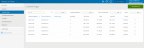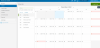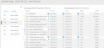Visma Lön Smart
Nyheter i Visma Lön Smart

Här presenteras nyheter och förändringar i Visma Lön Smart.Om du jobbar i Visma eEkonomi kan du läsa mer i avsnittet Nytt i Visma eEkonomi.

Lagkrav
Slopad ersättning för höga sjuklönekostnader
Det har beslutats att ersättning för höga sjuklönekostnader ska slopas från och med juli 2024. Fältet 499 – Sjuklönekostnad inkl. arbetsgivaravgifter är därför borttaget när du skapar arbetsgivardeklarationer i Visma Lön Smart för redovisningsperioder från och med juli 2024.

Förbättring
Nu finns det även stöd för Nordea Corporate Access
Sedan tidigare finns stöd för Nordea Business i Visma Lön Smart. Nu finns även stöd för Nordeas andra filbetalningstjänst, Corporate Access.
Om du använder Corporate Access väljer du Inställningar - Löneinställningar, fliken Löner och utbetalningar och markerar fältet Corporate Access. Du får sedan ange Signer-ID och CCM avtalsnummer. Dessa uppgifter får du från Nordea.

Förbättring
Nytt i vyn för lönekörningar
När du skapar lönekörningar under Lön Smart - Lönekörningar, visas som standard alla lönekörningar som gjorts samma år som den senaste lönekörningen skapades. Vid fältet År kan du, som tidigare, välja att se alla lönekörningar eller välja för vilket år du vill se lönekörningarna.

Förbättring
Klarmarkera lönekörning och lönebesked på samma gång
Nu går det ännu snabbare att göra lönen! Om företaget har en anställd klarmarkerar du lönebeskedet och lönekörningen med ett knapptryck. Om företaget har fler anställda behöver du inte klarmarkera varje lönebesked var och för sig, utan du kan klarmarkera alla lönebesked på samma gång när du klarmarkerar lönekörningen. Smidigt eller hur?
Läs mer i avsnittet Registrera och komplettera lönehändelser på lönebesked.

Förbättring
När vill du importera registreringar?
Registrerar ni tider i Visma Lön Anställd, Visma Tid Smart/Pro eller utlägg i Visma Utlägg? Eller jobbar ni i Visma Advisor? Då är det enkelt att välja när registreringarna ska importeras till löneprogrammet.
|
Automatiskt vid lönekörning |
Vill du alltid importera registreringar från tilläggstjänster när ny lönekörning skapas kan du välja Inställningar - Löneinställningar, fliken Löner och utbetalningar och markera rutan Importera registreringar när lönekörning skapas. |
|
Manuellt vid lönekörning |
Vill du att importen ska göras när du skapar lönekörning markerar du Importera registreringar under Lön Smart - Lönekörningar, Ny lönekörning. |
|
När du registrerar lönehändelser |
Vill du göra importen när du registrerar lönehändelser väljer du en lönekörning i listan under Lön Smart - Lönekörningar och klickar på knappen Importera registreringar. |

Förbättring
Lön hänförlig till annan månad i månadsrapporten till Fora
Lönen för arbetare ska rapporteras till Fora samma månad som den betalats ut. Rörliga lönedelar, som till exempel ackordslön, provision och bonus ska dock hänföras till den period som lönen tjänades in. I avsnittet Fora månadsrapportering (arbetare) kan du läsa om hur du hänför lön till annan månad i Visma Lön Smart.

Ny funktionalitet
Spännande nyheter: Visma Spcs AI-assistent!
Nu är den här - Visma Spcs smarta AI-chatbot, eller helt enkelt AI-assistenten! Här har du några bra anledningar till att prova den.
Omedelbar respons 24/7
Oavsett om du är en nattuggla eller morgonpigg finns AI-assistenten tillgänglig dygnet runt, varje dag, redo att svara på dina frågor när du än behöver det. Ingen kö och omedelbar hjälp, så klart.
Smidig smart konversation
Säg nej till obekväma robotchattar och konstigt formulerade frågor! Chatta med AI-assistenten med vardagligt språk och ställ följdfrågor. Den kommer kunna följa din konversation - precis som om du pratade med en riktig person.
Kontinuerligt lärande
AI-assistenten blir smartare för varje chatt, så den blir ständigt bättre på att hjälpa dig med dina frågor. Men oroa dig inte, AI-assistenten är ingen nybörjare! Den har redan genomgått hård träning med vår suveräna kundsupport.
Flerspråkig
Inte så bekväm med svenska? ¿Qué tal el español? Ou français? AI-assistenten är flerspråkig, redo att hjälpa dig på det språk du föredrar! Incredibile, vero?
Fantastisk framtid att vänta
Vi förbättrar ständigt AI-assistenten och har stora planer inför framtiden. Så följ med oss på resan mot en mer interaktiv och smartare AI-assistent. Vem vet vad den kommer kunna hjälpa dig med inom en snar framtid?
Redo att prova?
Du hittar AI-assistenten till höger på skärmen - bara att klicka och ställa din fråga!
Och om du letar efter den skrivna hjälpen klickar du på frågetecknet i programmenyn.

Ny funktionalitet
Förskottssemester till nyanställda
Vill du erbjuda nyanställda att kunna ta ut betald semester under det första intjänandeåret, innan de har tjänat in semesterlön? Då kan du lägga in hur många dagar den anställde ska kunna ta ut i förskott på fliken Semester i anställningsregistret. Läs mer i avsnittet Förskottssemester.
Eftersom du tidigare inte kunde hantera semesterförskottsskuld i Visma Lön Smart, kan du behöva göra en manuell avskrivning:
-
om du sedan tidigare har registrerat förskottssemester för en anställd med löneart 3223 - Semesterlön förskott och skulden finns kvar.
-
om det finns förskottsskuld som du inte har kunnat registrera.
Du gör manuell avskrivning genom att klicka på knappen Avskrivning av semesterförskottsskuld under Lön Smart - Anställda på fliken Semester.
Skulden ska anges med omvända tecken. När du gör manuell avskrivning läggs skulden automatiskt som ett negativt värde, men i dessa fall ska den anges med ett positivt värde. Var därför noga med att ta bort minustecknet när du lägger in skulden.

Ny funktionalitet
De anställda kan nu registrera restid i Visma Lön Anställd på webben eller i appen
Restid registreras vid tjänsteresor utanför schemalagd arbetstid.
När Visma Lön Anställd är aktiverat kan du göra inställningar för restidsersättning i företagets avtal. Du gör inställningarna under Inställningar - Löneinställningar, fliken Avtal genom att klicka på fliken Restidsregler. Läs mer i avsnittet Skapa eller redigera avtal.
Anställda som är anslutna till avtalet kan sedan registrera restiden på webben eller i appen Visma Lön Anställd. Registreringen förs över till Visma Lön Smart.
För att kunna använda funktionen i appen Visma Lön Anställd måste version 4.1.6 eller senare (iOS) eller 4.1.2 eller senare (Android) vara installerad.

Ny funktionalitet
Nu kan du rapportera lönerna för arbetare per månad till Fora
Visma Lön Smart är nu anpassat till Foras nya rutiner med att arbetare ska rapporteras varje månad. Du kan läsa mer om de olika rapporteringsperioderna på Foras hemsida under Månadsapportering och Årsrapportering.
I avsnittet Fora månadsrapportering (arbetare) beskriver vi hur du gör i Visma Lön Smart.
Lönerna för tjänstemän ska tills vidare rapporteras årsvis som vanligt. Läs mer i avsnittet Underlag till Fora (årsrapportering för tjänstemän).

Ny funktionalitet
Jobbar du med bruten löneperiod?
Då har vi en nyhet för dig. Om en månadsavlönad är sjuk, föräldraledig, tjänstledig eller har övrig frånvaro som sträcker sig över hela löne-/avvikelseperioden gör Visma Lön Smart en automatisk justering så att avdraget för frånvaron går jämnt ut med månadslönen. För att den automatiska justeringen ska göras måste frånvaron vara registrerad med kalenderdagsavdrag.

Ny funktionalitet
Jobbar du med resultatenheter och projekt?
Då har vi goda nyheter för dig. Du kan nu få uppföljning av lönekostnaderna per resultatenhet och/eller projekt. Och inte nog med det. Arbetsgivaravgifterna fördelas på resultatenheter eller projekt om det är inlagt på den anställdes lönebesked. Upptäck hur smidigt det är i avsnittet Bokför anställdas löner på resultatenheter och projekt.
Tack för 2023 och gott nytt 2024!
När det är dags att köra igång med lönearbetet för det nya året kan du använda Checklista årsavslut för att avsluta det gamla året och starta det nya på bästa sätt.

Lagkrav
Några nya regler kring arbetsgivaravgifterna
Nedsättning av arbetsgivaravgifter för unga slopas
När du skapar lönekörningar från och med januari 2024 beräknas full arbetsgivaravgift för anställda under 66 år.
Särskilt avdrag för FoU
Som arbetsgivare kan du få avdrag från arbetsgivaravgifterna om du har anställda som arbetar med forskning och utveckling (FoU). Från och med 1 januari 2024 kan du få göra fullt avdrag med 20%.

Lagkrav
Arbetarlöner ska rapporteras per månad till Fora
Från och med 2024 ändrar Fora rutinerna för sin rapportering. I ett första steg gäller det att lönerna för arbetare ska rapporteras till Fora varje månad istället för en gång per år. Läs mer i vårt forum.
I början av 2024 kommer vi att uppdatera Visma Lön Smart
Senast den 31 januari 2024 ska du ha rapporterat arbetarlönerna för 2023 enligt de gamla rutinerna. Därefter ska lönerna rapporteras månadsvis. Lönerna för tjänstemän ska tillsvidare rapporteras årsvis som vanligt. Läs mer i avsnittet Fora månadsrapportering (arbetare).

Lagkrav
Belopp och procentsatser för 2024
Uppdaterade skattetabeller
Skattetabellerna för tabellskatt och engångsskatt är uppdaterade enligt de nya belopp och procentsatser som gäller 2024.
Prisbasbelopp
Prisbasbeloppet (pbb) höjs till 57 300 kr och det förhöjda prisbasbeloppet höjs till 58 500 kr.
Statslåneräntan
Statslåneräntan har höjts från föregående års 1,94 procent till 2,62 procent. Detta påverkar bland annat förmånsvärdet på tjänstebilar.
Arbetsgivaravgifter
| Full arbetsgivaravgift för födda 1958 eller senare | 31,42% |
| Arbetsgivaravgift för födda 1938-1957 | 10,21% |
| Arbetsgivaravgift för födda 2000-2004* | Full arbetsgivaravgift (31,42%) |
| Arbetsgivaravgift för födda 2005-2007* | Full arbetsgivaravgift (31,42%) |
| Särskild löneskatt för födda 1937 eller tidigare | Arbetsgivaravgift ska inte betalas på ersättning för arbete till personer som är födda 1937 eller tidigare. |
| Växa-stöd för första anställda | 10,21% |
*Nedsättning av arbetsgivaravgiften för unga har tagits bort.
Traktamente
| Inrikes traktamente, helt | 290 kr |
| Inrikes traktamente, halvt | 145 kr |
Skattefri milersättning
| Egen bil | 25 kr/mil |
| Tjänstebil, bensin/etanol | 12 kr/mil |
| Tjänstebil, diesel | 12 kr/mil |
| Tjänstebil, el | 9,50 kr/mil |
Kostavdrag
| Kostavdrag frukost | 58 kr |
| Kostavdrag lunch | 102 kr |
| Kostavdrag middag | 102 kr |
| Kostavdrag lunch och middag | 203 kr |
Förmånsvärde för fri kost
| Fri frukost, lunch och middag | 300 kr |
| Fri frukost | 60 kr |
| Fri lunch | 120 kr |
| Fri middag | 120 kr |

Förbättring
Vill du betala ut lön till anställda som saknar svenskt bankkontonummer?
Då kan du använda det nya utbetalningssättet Manuellt via bank. Du gör inställningen på fliken Lön under Lön Smart - Anställda. Lönen kommer att bokföras på samma sätt som för utbetalningssätten Bank.

Ny funktionalitet
Välkommen till den nya startsidan!
På startsidan får du full koll på status för lönekörningar och arbetsgivardeklarationer för de senaste två månaderna. Du kan enkelt skapa lönekörning direkt från startsidan, och beräkna total lönekostnad per år för en anställd. Som tidigare håller vi dig uppdaterad med användbara tips och annan nyttig information som kan vara bra när du jobbar med lönehantering.
Du når startsidan via Lön Smart i menyn till vänster. Läs mer i avsnittet Startsida Lön Smart.

Ny funktionalitet
Hämta bilförmånsvärden direkt från Skatteverket
Nu är det superenkelt att få tag på förmånsvärdet för de anställdas förmånsbilar direkt från Skatteverket. Med ett knapptryck läser du sedan in förmånsvärdet i anställningsregistret i Visma Lön Smart. Ta en titt i avsnittet Hämta bilförmånsvärde från Skatteverket för att se hur smidigt det är.

Ny funktionalitet
Ny löneart för styrelsearvode
Nu finns den nya lönearten
Om lönearten används under 2023 kommer styrelsearvodet att rapporteras som arvode på arbetsgivardeklarationen, d v s i ruta 011/131. Från och med den 1 januari 2024 kommer utbetalningar som gjorts med lönearten även att rapporteras i ruta 023 på arbetsgivardeklarationen.

Förbättring
Vill du skapa filer i annat format än pdf?
Då kan vi glädja dig med att du nu enkelt kan skapa rapporterna i csv-format och även förhandsgranska dem.
Rapporterna hittar du under Lön Smart - Rapporter. Markera en rapport och klicka på Skapa rapport. Klicka på knappen Visa för att förhandsgranska rapporten. Om du klickar på pilen vid knappen kan du skapa rapporten i pdf- eller csv-format.

Lagkrav
Nya regler i arbetsgivardeklarationen
Om en anställd saknar personnummer eller samordningsnummer ska du från och med den 1 september 2023 lämna uppgift om den anställdes födelseort i arbetsgivardeklarationen. Du fyller i uppgifterna i de nya fälten Födelseort, Landskod födelseort och Landskod medborgarskap på fliken Skatt under Lön Smart - Anställda. När du sedan skapar arbetsgivardeklarationen läggs uppgifterna in i fälten 077, 078 och 081. Läs mer i avsnittet Lägg till eller redigera uppgifter för anställd.
Om du redan har hunnit rapportera arbetsgivardeklarationen rekommenderar vi att du kompletterar uppgifterna i fälten 077, 078 och 081 manuellt på skatteverket.se.

Ny funktionalitet
Nu är det superenkelt att betala ut slutlön
Du behöver inte längre göra en massa manuella steg när du ska betala ut lön till en anställd som slutar. När du har lagt in ett datum i fältet Anställd t.o.m. på fliken Anställning i anställningsregistret betalas slutlönen automatiskt ut på lönebeskedet på den ordinarie lönekörningen månaden efter att den anställde slutar. Läs mer i avsnittet Checklista när anställd slutar (anställningstypen Komplett).
Du kan inte betala ut slutlönen automatiskt genom att göra en extra utbetalning, utan det kan bara göras på en ordinarie lönekörning. Vill du betala ut slutlönen via en extra utbetalning får du manuellt välja snabbvalet Slutlön på den anställdes lönebesked efter att du har skapat lönekörningen.

Förbättring
Snyggare utseende på lönebeskeden
Nu har vi fixat till utseendet på lönebeskeden i Visma Lön Smart och vi kommer fortsätta arbetet med att göra lönebeskeden ännu snyggare framöver.
Lagkrav
Vet du att det finns en lagändring kring FoU?
Från och med den 1 juli 2023 höjs taket för avdrag för arbetsgivaravgifter för anställda som jobbar med forskning och utveckling från 600 000 kronor till 1,5 miljoner kronor per månad. Om du har anställda som berörs behöver du inte göra någon inställning - avdraget kommer att beräknas korrekt både före och efter den 1 juli.

Förbättring
Samma grymma program - med en ny attityd!
Visma Lön Smart har fått en makeover och målats i våra nya härliga färger - korall, vanilj och lila. Det är endast färg och form vi ändrar - annars är allt som vanligt!
Den nya looken går i linje med vårt nya varumärke. Vi vill att glädjen och energin som präglar vår företagskultur verkligen ska synas. Häng med - resan har bara börjat!

Förbättring
Betalar du ut ränta eller utdelning vid sidan av lönen?
Då kan du nu göra det direkt på lönebeskedet med hjälp av två nya lönearter: 1405 - Ränta och utdelning (30% skatteavdrag) och 1406 - Utdelning (20% skatteavdrag). Du får korrekt skatteberäkning och rapportering i arbetsgivardeklarationen och du behöver inte längre lägga onödig manuell tid på processen.
Underlagen redovisas i ruta 492 och skatten i ruta 496 på huvuduppgiften i arbetsgivardeklarationen.

Kundönskemål
Slå ihop likadana lönearter på lönebeskedet
När du registrerar löner kanske du ibland använder samma löneart för samma anställd flera gånger. Det kan då bli lite rörigt med flera likadana lönearter när du skriver ut lönebeskedet .
Om du vill att de anställda ska få en tydligare utskrift av lönebeskeden kan du nu slå ihop likadana lönearter så att det visas på en rad. Välj under Inställningar - Löneinställningar, fliken Löner och utbetalningar och markera Slå ihop likadana lönearter för att aktivera funktionen.

Kundönskemål
Vill du beräkna lön före skatt för en anställd?
Då kan du ange nettolönen som du vill att den anställde ska få och utifrån den räkna ut vad bruttolönen blir. Öppna lönekörningen under Lön Smart - Lönekörningar och välj lönebesked. Klicka sedan på knappen Beräkna lön före skatt för att göra beräkningen.

Ny funktionalitet
Boka upp kostnaden för företagets semesterskuld till de anställda
Vid varje löneutbetalning kan du boka upp semesterskulden och den beräknade arbetsgivaravgiften på beloppet. Det betyder helt enkelt att du bokar upp kostnaden som ska användas för att betala ut semestern senare. När du betalar ut semester till den anställde, minskar alltså den bokförda semesterskulden och kostnaden för arbetsgivaravgiften. Läs mer i avsnittet Uppbokning av semesterskuld.

Ny funktionalitet
Har du längtat efter att kunna skapa egna lönearter som passar ditt företag?
Då kan du nu kopiera en löneart och anpassa efter företagets behov. På fliken Lönearter under Inställningar - Löneinställningar klickar du på ikonen längst ut till höger vid den löneart du vill kopiera. Om ni använder Visma Utlägg så överförs lönearterna dit.
I avsnittet Anpassa lönearter hittar du en lista med de vanligaste typerna av lönearter som du enkelt kan anpassa.

Kundönskemål
Vill du skapa egna typer av tidsregistreringar för frånvaro?
Då kan vi glädja dig med att det äntligen är möjligt för dig som jobbar i Visma Lön Anställd. Egna frånvarotyper kan till exempel användas vid registrering av fackligt arbete, jour, permission eller om företaget har en extra ledig dag utöver vanliga helgdagar.
De anställda kan använda typerna när de registrerar frånvaro både på webben och i appen Visma Lön Anställd. Tidsregistreringarna överförs sedan till Visma Lön Smart.
Läs mer i avsnittet Skapa eller redigera typ av frånvaro i hjälpen för Visma Lön Anställd.
För att de anställda ska kunna använda frånvarotyperna i appen måste de ha version 3.2.2 eller senare (iOS ) eller 3.3.4 eller senare (Android).

Kundönskemål
Supersmidigt att ta fram bokföringsunderlag för arbetsgivardeklarationen
Skapa bara en pdf-fil av arbetsgivardeklarationen under Lön Smart - Arbetsgivardeklaration, Förhandsgranska - Pdf-fil. På sista sidan i pdf-filen visas ett bokföringsunderlag.

Ny funktionalitet
Gör lönen när det passar dig!
Funktionen som vi hintat om är här! Tänk dig att i god tid innan semestern kunna göra lönekörningen och sedan bestämma när de anställda som använder Min Lön/Kivra ska få sina lönebesked! Och för dig som gör lön för flera företag underlättar det att kunna förbereda löneutbetalningen när det passar dig och sedan schemalägga när de anställda ska få sina lönebesked.
När du gör lönekörningen under Lön Smart - Lönekörningar markerar du Schemalägg och väljer vilket datum de anställda ska se sitt lönebesked. Klicka sedan på Skicka lönebesked och allt är klart. Du kan också välja att de anställda ska se lönebeskeden direkt.
För anställda som har inställningen att lönebesked ska skickas som pdf väljer du Visa direkt och lönebeskeden skapas som vanligt när du klickar på Skicka lönebesked.
Läs mer i avsnittet Betala och bokför lönekörning.

Ny funktionalitet
Olika samarbetsvarianter i Visma Advisor
För dig som använder Visma Lön Smart i Visma Advisor finns det två olika samarbetsvarianter. I varianten Standard bestämmer du och din kund vem som ska göra vad i lönearbetet och i varianten Start är det bara du som byrå som har tillgång till tjänsten. Läs mer i avsnittet Aktivera samarbete i Visma Lön Smart från Visma Advisor i hjälpen för Visma Advisor.

Förbättring
Ny löneart för milersättning med elbil
Det finns nu en ny löneart som kan användas för milersättning med elbil, 1231- Milersättning för el vid tjänstekörning.

Lagkrav
Uppgift om arbetsplatsens adress på arbetsgivardeklarationen
Riksdagen har beslutat att arbetsgivare från och med januari 2023 ska lämna uppgift om tjänsteställets adress i arbetsgivardeklarationen. Det innebär att uppgift om tjänsteställe ska anges i arbetsgivardeklarationer som rapporteras från och med februari 2023. Läs mer om tjänsteställe i avsnittet Vad är tjänsteställe och ändras det om man jobbar hemifrån?
Uppgiften anges i fälten Arbetsplatsens gatuadress och Arbetsplatsens ort under Lön Smart - Arbetsgivardeklaration. Om företaget har flera tjänsteställen kan du göra inställningar per anställd under Lön Smart - Anställda på fliken Skatt. Läs mer i avsnitten Arbetsgivardeklaration och Lägg till eller redigera uppgifter för anställd.

Lagkrav
Belopp och procentsatser för 2023
Uppdaterade skattetabeller
Skattetabellerna för tabellskatt och engångsskatt är uppdaterade enligt de nya belopp och procentsatser som gäller 2023.
Prisbasbelopp
Prisbasbeloppet (pbb) höjs till 52 500 kr och det förhöjda prisbasbeloppet höjs till 53 500 kr.
Statslåneräntan
Statslåneräntan har höjts från föregående års 0,23 procent till 1,94 procent. Detta påverkar bland annat förmånsvärdet på tjänstebilar.
Eftersom statslåneräntan har stigit kraftigt kommer förmånsvärdet på tjänstebilar att vara betydligt högre än föregående år.
Arbetsgivaravgifter
| Full arbetsgivaravgift för födda 1999-1957 | 31,42% |
| Arbetsgivaravgift för födda 1938-1956 | 10,21% |
| Arbetsgivaravgift för födda 2000-2004 | 19,73% på ersättningar upp till 25 000 kr till och med mars 2023 |
| Arbetsgivaravgift för födda 2005-2007 | 10,21% på ersättningar upp till 25 000 kr |
| Särskild löneskatt för födda 1937 eller tidigare | Arbetsgivaravgift ska inte betalas på ersättning för arbete till personer som är födda 1937 eller tidigare. |
| Växa-stöd för första anställda | 10,21% |
Traktamente
| Inrikes traktamente, helt | 260 kr |
| Inrikes traktamente, halvt | 130 kr |
Skattefri milersättning
| Egen bil | 25 kr/mil |
| Tjänstebil, bensin/etanol | 12 kr/mil |
| Tjänstebil, diesel | 12 kr/mil |
| Tjänstebil, el | 9,50 kr/mil |
Kostavdrag
| Kostavdrag frukost | 52 kr |
| Kostavdrag lunch | 91 kr |
| Kostavdrag middag | 91 kr |
| Kostavdrag lunch och middag | 182 kr |
Förmånsvärde för fri kost
| Fri frukost, lunch och middag | 275 kr |
| Fri frukost | 55 kr |
| Fri lunch | 110 kr |
| Fri middag | 110 kr |

Förbättring
En ny tipsruta på startsidan
Missa inte den nya tipsrutan på startsidan! Här kommer vi hålla dig uppdaterad med användbara tips och annan nyttig information.

Förbättring
Bättre uppföljning av resultatenheter
Nu kan du få en ännu bättre uppföljning av resultatenheter genom att du i rapporten Lönehistorik kan göra urval på kostnadsbärare i respektive grupp. Du lägger upp nya kostnadsbärare under Bokföring - Resultatenheter. Läs mer i avsnittet Lägg till resultatenheter i hjälpen för Visma eEkonomi.

Förbättring
Enkelt att gå till nästa lönebesked när du jobbar med lönekörningar
När du registrerar lönehändelser kan du nu enkelt gå till nästa lönebesked via valet Spara och nästa som finns vid pilen på knappen Spara. Om du har granskat lönebeskedet och det inte ska göras några ändringar kan du välja Nästa.

Ny funktionalitet
Välj sorteringsordning på rapporter
Som standard sorteras programmets rapporter utifrån anställningsnummer. Om du hellre vill sortera rapporterna utifrån för- eller efternamn ändrar du sorteringsordningen i fältet Sorteringsordning på rapporter på fliken Löner och utbetalningar under Inställningar - Löneinställningar.

Förbättring
Registrering med samma typ av snabbval under samma dag
Du kan nu göra en registrering med samma typ av snabbval (exempelvis tjänstledighet och övrig frånvaro) under samma dag.

Förbättring
Förenklad inlämning av arbetsgivardeklarationen
För dig som lämnar arbetsgivardeklarationen automatiskt från Visma Lön Smart har vi förenklat inlämnandet. När du klickar på knappen Gå till skatteverket.se under Arbetsgivardeklaration och loggar in hamnar du direkt på sidan för aktuellt företag och behöver inte längre leta efter företaget i en lista.

Ny funktionalitet
Olika verifikationsserier för löner och arbetsgivardeklarationer
Om du arbetar med Visma Lön Smart i Visma eEkonomi kan du få en ännu tydligare bokföring genom att använda två verifikationsserier, en för löneutbetalningar och en för arbetsgivardeklarationer.
Du gör inställningar för verifikationsserier på fliken Bokföringsuppgifter under Inställningar - Företagsinställningar. Läs mer i avsnittet Företagsinställningar i hjälpen för Visma eEkonomi.

Förbättring
Förbättringar på lönebeskeden
Vi har gjort några förbättringar på lönebeskeden:
- Du kan nu välja om snabbvalsraderna ska skivas ut på lönebeskeden genom att markera eller avmarkera rutan Skriv ut.
- Företagets postadress visas i sidfoten på utskrivna lönebesked.
- Lönebesked som skrivs ut är anpassade till fönsterkuvert.

Förbättring
Tydligare när semesterårsavslutet är klart
Tidigare kunde det upplevas som otydligt när semesterårsavslutet var klart. För att göra det tydligt visas nu ett meddelande efter avslutat semesterårsavslut.
Kundönskemål
Kommatecken i adresser
Enligt kundönskemål är det nu möjligt att ange kommatecken i fälten Postadress och Ort på fliken Personuppgifter under Lön Smart - Anställda. Detta eftersom kommatecken i vissa fall förekommer i adresser.

Kundönskemål
Ange övertid i pengar med decimaler
Det är nu möjligt att ange ett värde med två decimaler för uttag av övertid i pengar. Inställningar för övertidsregler görs på fliken Avtal under Inställningar - Löneinställningar.

Ny funktionalitet
Enklare att betala ut arvode och lön till anställda utan arbetsschema och avtal
För att göra det enklare att betala ut arvoden och lön till anställda utan arbetsschema och avtal finns nu två anställningstyper, Komplett och Förenklad.
Anställningstypen Komplett används för anställda där arbetsschema, avtal och semester ska hanteras. De flesta beräkningar görs då automatiskt av programmet.. Denna anställningstyp är vald för alla anställda som nu är upplagda i anställningsregistret.
Anställningstypen Förenklad kan användas för tillfälligt anställda, säsongsanställda eller vid utbetalning av arvode till någon som inte är anställd i företaget (exempelvis medlem i styrelsen). I anställningsregistret behöver du bara ange de grunduppgifter som är nödvändiga för att skapa lönebesked. Anställningstypen har ingen koppling till arbetsschema, avtal eller hantering av semester. Alla beräkningar samt rapportering av frånvaro och andra avvikelser får göras manuellt.
Du väljer anställningstyp på fliken Personuppgifter under Lön Smart - Anställda. Läs mer i avsnittet Lägg till eller redigera uppgifter för anställd.
Anställningstypen Förenklad kan bara väljas när du lägger upp en ny anställd i anställningsregistret. När du har valt Förenklad kan du senare byta till Komplett, men när du väl har bytt till Komplett kan du inte byta tillbaka till Förenklad.

Förbättring
Registrering av arbetade timmar och OB-tid
Du kan nu registrera arbetade timmar och OB-tid för anställda med ej schemalagd arbetstid genom att ange antal timmar i snabbvalet Arbetad tid i kalendern. För anställda med schemalagd arbetstid kan samma snabbval användas för att överstyra arbetad tid och OB som genereras automatiskt på lönebeskedet utifrån schematiden. Läs mer i avsnittet Kalender.
Om den anställde använder Visma Lön Anställd visas arbetade timmar och OB på fliken Timmar i snabbvalet Arbetad tid när registreringarna hämtats från tjänsten. Tidigare visades dessa registreringar på flera rader i kalendern om flera registreringar gjorts på samma dag. Nu visas registreringar som är gjorda med snabbvalet som en händelse per dag. I snabbvalet kan du justera registreringarna som är hämtade från Visma Lön Anställd.

Ny funktionalitet
Skicka löneutbetalningen med bankkoppling till Handelsbanken eller Danske Bank
Om du arbetar med Visma Lön Smart i Visma eEkonomi och har Handelsbanken eller Danske Bank, kan du skicka löneutbetalningen direkt från programmet via bankkoppling.

Förbättring
Enklare att skicka och signera löneutbetalningar med bankkoppling till SEB och Nordea
Om du har aktiv bankkoppling kan du skicka löneutbetalningar som registrerats i Visma Lön Smart till banken och signera betalningsfilen direkt i programmet. Om företaget har SEB eller Nordea som bank kan du nu skicka och signera betalningen i samma steg. Läs mer i avsnittet Lönekörningar.

Ny funktionalitet
Nytt format för betalningsfiler till SEB
Från och med den 1 januari 2023 stödjer inte SEB betalningsfiler i LB-format. Därför skapas nu betalningsfilerna i Visma Lön Smart i XML-format enligt enligt ISO 20022. Du behöver inte göra någon inställning i programmet, utan betalningsfilerna skapas automatiskt i XML-format.
ISO 20022 (pain.001.001.03) är ett framtidssäkert format som gäller både för svenska och internationella betalningar. Läs mer om ISO 20022 på riksbank.se.

Ny funktionalitet
Skicka löneutbetalningen med bankkoppling till SEB eller Nordea
Om du

Förbättring
Gör anteckning vid registrering på de anställdas lönebesked
Sedan tidigare går det att göra en anteckning vid registrering på den anställdes aktuella lönebesked. Nu går det även att göra en anteckning som visas på den anställdes lönebesked tillsvidare. Välj Lön Smart - Anställda på fliken Lön och klicka på Ny textrad under Återkommande lönerader för att lägga till anteckningen. Markera rutan vid Skriv ut längst ut till höger på raden om anteckningen ska skrivas ut på den anställdes lönebesked.

Förbättring
Ändra beskrivning och utbetalningsdatum i en skapad lönekörning
Du kan nu ändra beskrivning och utbetalningsdatum i en pågående lönekörning och du behöver inte ta bort hela lönekörningen om uppgifterna blivit felaktiga. Klicka på  vid rubriken Beskrivning och utbetalning när du har markerat en lönekörning under Lön Smart - Lönekörningar.
vid rubriken Beskrivning och utbetalning när du har markerat en lönekörning under Lön Smart - Lönekörningar.

Ny funktionalitet
Skicka FOS-förfrågan i Visma Lön Smart och få svar från Skatteverket
Du kan nu skicka en fråga om skatteavdrag (FOS-förfrågan) i Visma Lön Smart och få svar från Skatteverket. I svaret visas de uppgifter som skiljer sig åt mot de värden som finns i anställningsregistret sedan tidigare. Skatteverkets uppgifter kan sedan läsas in i Visma Lön Smart. Läs mer i avsnittet Fråga om skatteavdrag (FOS-förfrågan).
När en anställd läggs upp i anställningsregistret hämtas automatiskt den anställdes uppgifter om skatteavdrag från Skatteverket i samband med att personnummer anges under Lön Smart - Anställda på fliken Personuppgifter. Uppgifterna från Skatteverket fylls automatsikt i på fliken Skatt.

Ny funktionalitet
Nya lönearter för friskvårdsbidrag och löneväxling
Nu finns nya lönearter för friskvårdsbidrag och löneväxling. De nya lönearterna heter 1228 - Friskvårdsersättning och 1189 - Löneväxling pension, bruttolöneavdrag.

Lagkrav
Stöd för anställningsformen särskild visstidsanställning
Den 30 juni 2022 träder förändringar i lagen om anställningsskydd (LAS) i kraft. En av förändringarna är att allmän visstidsanställning avskaffas och ersätts med särskild visstidsanställning. Det finns nu stöd för den nya anställningsformen i anställningsregistret. Anställningsform väljs under Lön Smart - Anställda på fliken Anställning.
På sidan Nya LAS-regler 2022 - vad innebär den nya Lagen om anställningsskydd? kan du läsa mer om de nya reglerna.
.
Visa anställda som har slutat i kalendern
Du kan sedan tidigare välja att visa anställda som har slutat på företaget i anställningsregistret. Nu kan du även visa tidigare anställda i kalendern genom att markera rutan Visa även anställda som har slutat.
Startsidan är uppdaterad
Enligt önskemål från många av våra kunder visas nu en översikt över pågående lönekörningar och de två senaste arbetsgivardeklarationerna på startsidan. Du kan klicka på en lönekörning eller arbetsgivardeklaration för att öppna den.
Öppna anställningsregistret i ett separat fönster
Med hjälp av den nya ikonen  kan du öppna anställningsregistret i ett separat fönster. Det är användbart om du vill se de anställdas uppgifter samtidigt som du arbetar med lönekörningar. Du når även ikonen om du vill se de anställdas uppgifter när du arbetar i andra delar av programmet.
kan du öppna anställningsregistret i ett separat fönster. Det är användbart om du vill se de anställdas uppgifter samtidigt som du arbetar med lönekörningar. Du når även ikonen om du vill se de anställdas uppgifter när du arbetar i andra delar av programmet.
Skicka lönebesked till enstaka anställd
Om du har gjort ändringar på en anställds lönebesked, efter att alla lönebesked är skickade, kan du nu välja att skicka det justerade lönebeskedet till den anställde som ändringen gjorts för. Tidigare behövde du skicka alla lönebesked i lönekörningen på nytt, även om ändring bara gjorts på enstaka lönebesked.
Tillfällig nedsättning av arbetsgivaravgifter för unga
Den tillfälliga nedsättningen av arbetsgivaravgifter för unga förstärks ytterligare under perioden juni-augusti 2022. Du behöver inte göra någon inställning i Visma Lön Smart, utan arbetsgivaravgiften för ungdomar födda 1999-2003 kommer automatiskt att beräknas med 10,21 procent på inkomst upp till 25 000 kronor per månad.
Sortera ordningen på lönearter i lönekörningen
När du arbetar med lönekörningar kan du nu sortera i vilken ordning du vill visa löneraderna på lönebeskeden genom att dra och släppa prickarna längst ut till vänster på raden för löneraden.
Visma Lön Smart på engelska
Nu kan du växla språk och arbeta i Visma Lön Smart på engelska. Byt språk genom att klicka på företagsnamnet uppe till höger och välj Engelska. När du byter språk blir även hjälptexterna via frågetecknet tillgängliga på engelska.
Förhandsgranska alla lönebesked i en lönekörning
Nu kan du förhandsgranska alla lönebesked som ingår i en lönekörning genom att klicka på knappen Förhandsgranska och välja Lönebesked längst ner på sidan när du arbetar med lönekörningen. Då skapas en pdf-fil med alla lönebesked.
Om du vill skicka dina lönebesked för attest, exempelvis om du arbetar på en redovisningsbyrå och vill skicka till kund för godkännande, rekommenderar vi att använda vår signeringstjänst Visma Sign.
Skapa SIE-fil i vyn Betala och bokför
Vid lönekörning kan du nu skapa en SIE -fil i vyn Betala och bokför genom att klicka på knappen Bokför/Skapa SIE-fil. Valet finns bara om du arbetar i Visma Lön Smart utan koppling till Visma eEkonomi.
Enkelt att nå verifikation för arbetsgivardeklarationen i Visma eEkonomi
Om du använder Visma eEkonomi kan nu enkelt nå verifikationen som avser bokförd arbetsgivardeklaration. När du markerar en arbetsgivardeklaration under Lön Smart - Arbetsgivardeklaration, klickar du på länken i kolumnen Ver.nr för att öppna verifikationen i Visma eEkonomi.
Förbättrad sortering av skapade arbetsgivardeklarationer
Under Lön Smart - Arbetsgivardeklaration kan du nu välja i vilken ordning du vill sortera listan över arbetsgivardeklarationer. Klicka på den kolumnrubrik som du vill sortera listan efter.
Låt de anställda registrera sina utlägg
För att underlätta för dig som löneadministratör kan du nu låta de anställda själva registrera sina utlägg i Visma Utlägg. Du kan sedan enkelt importera registreringarna till de anställdas lönebesked i Visma Lön Smart vid lönekörning.
Kostnaden är från 12 kronor per utlägg. Läs mer på vismaspcs.se och i avsnittet Kom igång om de anställda ska registrera sina utlägg.
Nytt format för betalningsfiler till Handelsbanken och Danske Bank
Från och med den 1 april 2022 stödjer inte Handelsbanken eller Danske Bank LB-format för betalningsfiler. Därför skapas nu betalningsfilerna i Visma Lön Smart i XML-format enligt enligt ISO 20022. Du behöver inte göra någon inställning i programmet, utan betalningsfilerna skapas automatiskt i XML-format.
ISO 20022 (pain.001.001.03) är ett framtidssäkert format som gäller både för svenska och internationella betalningar. Läs mer om ISO 20022 på riksbank.se.
Ingångsvärden för semestertillägg
När du lägger in ingångsvärden för anställda med semestervillkor 20 kan du nu markera rutan Semestertillägg utbetalt om semesterdagarna är uttagna eller om hela semestertillägget är utbetalt. Ingångsvärden läggs in på fliken Ingångsvärden under Lön Smart - Anställda. Läs mer i avsnittet Lägg till eller redigera uppgifter för anställd.
Ge oss gärna feedback och förslag
Vi arbetar kontinuerligt med att förbättra Visma Lön Smart och vill gärna ta del av dina synpunkter och idéer. Via det nya menyvalet Feedback och förslag kan du ge oss feedback och förslag på vad vi kan förbättra i programmet. Där kommer ibland även att finnas möjlighet att testa nya funktioner i programmet innan de släpps till övriga användare.
Matchning av bankhändelse för arbetsgivardeklarationen
Om du arbetar med Visma Lön Smart i kombination med Visma eEkonomi och har ett skattekonto behöver du inte längre matcha bankhändelsen för arbetsgivardeklarationen manuellt. När du väljer Kassa- och bankhändelser, kontotypen Skattekonto och antingen lägger till en ny skattehändelse eller importerar en SKV-fil, visas bankhändelsen och du behöver bara välja Bokför för att matcha den.
Matcha löneutbetalningar
Vi har förbättrat och förenklat flödet för dig som arbetar med löner i Visma Lön Smart kombinerat med Visma eEkonomi och har bankkoppling. För att matcha löneutbetalningar som du gjort går du in under menyvalet Kassa- och bankhändelser, väljer det konto du har betalat lönerna från och bokför händelsen. Läs mer i avsnittet Matcha utbetalningar manuellt under “Löneutbetalning till anställda" i hjälpen för Visma eEkonomi.
Utbetalningslista i pdf-format
Vid lönekörning kan du nu skapa en utbetalningslista med uppgifter rörande utbetalning av löner för perioden. Läs mer i avsnittet Lönekörningar.
Utbetalningslistan innehåller bland annat uppgifter om de anställdas bankkonto och nettolöner samt om lönen betalas via bankfil eller görs via kontant utbetalning. Listan kan skickas till banken eller användas som underlag för att manuellt betala lönerna. Utbetalningslistan kan även nås via Lön Smart - Rapporter, där du kan välja för vilken för period du vill skapa listan.
Rapportering till Fora
I januari varje år ska uppgift om de anställdas slutliga löner för föregående år rapporteras till Fora. I Visma Lön Smart kan du nu ta fram ett underlag som du kan använda när du manuellt rapporterar uppgifterna på fora.se. Läs mer i avsnittet Fora månadsrapportering (arbetare).
Större arbetsyta vid lönekörning
Om du vill ha större arbetsyta när du gör lönekörningar kan du med hjälp av pilen dölja listan med anställda när den inte används.
Gör semesterårsavslut
Nu kan du göra semesterårsavslut i Visma Lön Smart. Semesterårsavslutet ska göras när alla avvikelser för föregående semesterår är registrerade. För att rätt antal semesterdagar ska skrivas ut på de anställdas lönebesked rekommenderar vi att du gör semesterårsavslutet innan du klarmarkerar lönekörningen för januari (om du har kalenderår som semesterår)/april (om du har generellt semesterår), men det kan även göras efter att lönekörningen för januari/april är klar. Läs mer i avsnittet Checklista vid semesterårsavslut.
Uppdaterade värden för 2022
Visma Lön Smart är nu uppdaterat med skattetabeller och värden för det nya inkomståret. Det innebär att du kan skapa lönekörningar med utbetalningsdatum under 2022.
Uppdaterade skattetabeller
Skattetabellerna för tabellskatt och engångsskatt är uppdaterade enligt de nya belopp och procentsatser som gäller 2022.
Prisbasbelopp
Prisbasbeloppet (pbb) höjs till 48 300 kr och det förhöjda prisbasbeloppet höjs till 49 300 kr.
Statslåneräntan
Statslåneräntan har höjts från föregående års -0,01 procent till 0,23 procent. Detta påverkar bland annat förmånsvärdet på tjänstebilar. Vid beräkning av förmånsvärdet för tjänstebilar används minimivärdet på statslåneräntan som är på 0,5 procent.
Arbetsgivaravgifter
| Full arbetsgivaravgift för födda 1956- | 31,42% |
| Arbetsgivaravgift för födda 1938-1955 | 10,21% |
| Särskild löneskatt för födda 1937 eller tidigare | 6,15% |
| Ambassader och företag utan fast driftställe i Sverige |
Åldersberoende |
| Växa-stöd för första anställda | 10,21% |
| Skolungdom fyllda 15 år men inte 18 år vid ingången av året |
10,21% |
Traktamente |
|
| Inrikes traktamente, helt | 240 kr |
| Inrikes traktamente, halvt | 120 kr |
Skattefri milersättning |
|
| Beloppen för skattefri milersättning är oförändrade. | |
| Egen bil | 18,50 kr/mil |
| Tjänstebil, bensin/etanol | 9,50 kr/mil |
| Tjänstebil, diesel | 6,50 kr/mil |
Kostavdrag |
|
| Kostavdrag frukost | 48 kr |
| Kostavdrag lunch eller middag | 84 kr |
| Kostavdrag lunch och middag | 168 kr |
Förmånsvärde för fri kost |
|
| Fri frukost | 50 kr |
| Fri lunch eller middag | 100 kr |
Kopiera uppgifter för anställd i anställningsregistret
För att underlätta när du lägger upp nya anställda i anställningsregistret kan du kopiera uppgifterna för anställd med liknande uppgifter. När du lägger upp en ny anställd under Visma Lön Smart - Anställda klickar du på ikonen  längst ut till höger för att kopiera uppgifterna för en anställd. Då skapas en ny anställd och du behöver bara komplettera med uppgifter som är unika för den anställde som ska läggas till. Läs mer i avsnittet Lägg till eller redigera uppgifter för anställd.
längst ut till höger för att kopiera uppgifterna för en anställd. Då skapas en ny anställd och du behöver bara komplettera med uppgifter som är unika för den anställde som ska läggas till. Läs mer i avsnittet Lägg till eller redigera uppgifter för anställd.
Läs in tidsregistreringar från Visma Advisor
Tidsregistreringar som görs i Visma Advisor kan enkelt importeras till Visma Lön Smart. Du aktiverar integrationen i Visma Advisor och importerar sedan tidsregistreringarna när du skapar lönekörning i Visma Lön Smart.
I avsnittet Aktivera integration mot Visma Lön Smart i hjälpen för Visma Advisor kan du läsa om hur du aktiverar integrationen.
Du kan välja när du vill göra importen.
|
Automatiskt vid lönekörning |
Vill du alltid importera registreringar från tilläggstjänster när ny lönekörning skapas kan du välja Inställningar - Löneinställningar, fliken Löner och utbetalningar och markera rutan Importera registreringar när lönekörning skapas. |
|
Manuellt vid lönekörning |
Vill du att importen ska göras när du skapar lönekörning markerar du Importera registreringar under Lön Smart - Lönekörningar, Ny lönekörning. |
|
När du registrerar lönehändelser |
Vill du göra importen när du registrerar lönehändelser väljer du en lönekörning i listan under Lön Smart - Lönekörningar och klickar på knappen Importera registreringar. |
Arbetsschema med oregelbunden arbetstid
Nu kan du arbeta med arbetsschema med oregelbunden arbetstid i Visma Lön Smart. Denna typ av arbetsschema är bra att använda när det är svårt att koppla anställda till ett arbetsschema med regelbundna tider. Läs mer i avsnittet Oregelbunden arbetstid.
Flextid och tidssaldo
Om företaget har aktiverat funktionen att anställda ska registrera sina tider och avvikelser i Visma Lön Anställd kan du aktivera flextid och tidssaldo för avtal.
Flextid och tidssaldo ger de anställda möjlighet att variera sin arbetstid. När flextid är aktiverat ackumuleras saldot för dagen och sparas som flexsaldo. När tidssaldo är aktiverat ackumuleras saldot för avvikelseperioden och genererar ett löneavdrag eller överföring till kompsaldo på lönespecifikationen.
Du aktiverar flextid och tidssaldo under Inställningar - Löneinställningar, fliken Avtal. Läs mer i avsnittet Skapa eller redigera avtal.